Copying Objects/fr: Difference between revisions
No edit summary |
(Updating to match new version of source page) |
||
| Line 1: | Line 1: | ||
<languages/> |
<languages/> |
||
{{TOCright}} |
{{TOCright}} |
||
==Overview== |
|||
<div class="mw-translate-fuzzy"> |
|||
==Vue d'ensemble== |
==Vue d'ensemble== |
||
Comme beaucoup d'autres logiciels, FreeCAD est également capable de copier/couper et coller des objets (paragraphes, cellules de feuille de calcul, images, etc.). Les objets [[Document_structure/fr|documents]] peuvent être librement copiés dans un document ou entre des documents à l'aide des commandes {{KEY|[[Image:Std_Copy.svg|24px]] [[Std_Copy/fr|Copier]]}}, {{KEY|[[Image:Std_Paste.svg|24px]] [[Std_Paste/fr|Coller]]}} et {{KEY|[[Std_DuplicateSelection/fr|Dupliquer une sélection]]}}. |
Comme beaucoup d'autres logiciels, FreeCAD est également capable de copier/couper et coller des objets (paragraphes, cellules de feuille de calcul, images, etc.). Les objets [[Document_structure/fr|documents]] peuvent être librement copiés dans un document ou entre des documents à l'aide des commandes {{KEY|[[Image:Std_Copy.svg|24px]] [[Std_Copy/fr|Copier]]}}, {{KEY|[[Image:Std_Paste.svg|24px]] [[Std_Paste/fr|Coller]]}} et {{KEY|[[Std_DuplicateSelection/fr|Dupliquer une sélection]]}}. |
||
</div> |
|||
[[File:Copy_past_duplicate.png|centre]] |
[[File:Copy_past_duplicate.png|centre]] |
||
<div class="mw-translate-fuzzy"> |
|||
Veuillez considérer que les objets copiés-collés ne dépendent pas de l'original. Si vous voulez des clones dépendants, veuillez utiliser [[Image:Draft_Clone.svg|24px]] [[Draft_Clone/fr|Draft Clone]] ou [[Image:PartDesign_Clone.svg|24px]] [[PartDesign_Clone/fr|PartDesign Clone]]. Si vous avez besoin d'un clone dépendant ou d'un réplica paramétrique, vous pouvez également utiliser [[Image:Part_SimpleCopy.svg|24px]] [[Part_SimpleCopy/fr|Part Copie simple]]. Pour les clones à motifs, veuillez regarder dans [[Copying_Objects/fr#Autres_m.C3.A9thodes|Autres méthodes]] de cette page. |
Veuillez considérer que les objets copiés-collés ne dépendent pas de l'original. Si vous voulez des clones dépendants, veuillez utiliser [[Image:Draft_Clone.svg|24px]] [[Draft_Clone/fr|Draft Clone]] ou [[Image:PartDesign_Clone.svg|24px]] [[PartDesign_Clone/fr|PartDesign Clone]]. Si vous avez besoin d'un clone dépendant ou d'un réplica paramétrique, vous pouvez également utiliser [[Image:Part_SimpleCopy.svg|24px]] [[Part_SimpleCopy/fr|Part Copie simple]]. Pour les clones à motifs, veuillez regarder dans [[Copying_Objects/fr#Autres_m.C3.A9thodes|Autres méthodes]] de cette page. |
||
</div> |
|||
==Copying Linked Objects== |
|||
== Copier des objets liés == |
|||
Les objets [[Document_structure/fr|Document]] peuvent être liés à d'autres objets (par exemple, une fonctionnalité Pad est liée à son esquisse et une fonctionnalité Fusion est liée à ses objets composants). Cela signifie que vous devez choisir avec soin les objets à copier. |
|||
<div class="mw-translate-fuzzy"> |
|||
Si un objet est sélectionné sans ses enfants, ses enfants ne sont pas automatiquement dupliqués par Copier/Coller ou la sélection Dupliquer. Dans ce cas, l'objet copié peut présenter un comportement inattendu en raison de liens attendus n'étant pas présents. |
|||
| ⚫ | |||
| ⚫ | |||
</div> |
|||
==Finding and Positioning Pasted Object(s)== |
|||
En général, la pratique recommandée consiste à sélectionner tous les objets dépendants lors de la copie d'un objet parent. |
|||
<div class="mw-translate-fuzzy"> |
|||
== Recherche et positionnement d'objet(s) collé(s) == |
== Recherche et positionnement d'objet(s) collé(s) == |
||
Après l'opération Copier/Coller, il peut ne pas être évident de voir où le nouvel objet est situé dans la fenêtre du Document. C'est parce que le nouvel objet a la même [[Placement/fr|position]] que l'original. Basculez la propriété de Visibilité ({{KEY|Barre d'espace}}) pour cacher l'original. Ensuite, utilisez la boîte de dialogue Placement pour déplacer la copie à sa position correcte. |
Après l'opération Copier/Coller, il peut ne pas être évident de voir où le nouvel objet est situé dans la fenêtre du Document. C'est parce que le nouvel objet a la même [[Placement/fr|position]] que l'original. Basculez la propriété de Visibilité ({{KEY|Barre d'espace}}) pour cacher l'original. Ensuite, utilisez la boîte de dialogue Placement pour déplacer la copie à sa position correcte. |
||
</div> |
|||
==Other Methods== |
|||
<div class="mw-translate-fuzzy"> |
|||
== Autres méthodes == |
== Autres méthodes == |
||
Comme la plupart des choses dans FreeCAD, il y a plusieurs façons de faire une copie. Pour plus d'idées, consultez: |
Comme la plupart des choses dans FreeCAD, il y a plusieurs façons de faire une copie. Pour plus d'idées, consultez: |
||
| Line 24: | Line 38: | ||
* Part: [[Part_Mirror/fr|Miroir]], [[Part_SimpleCopy|Copie simple]] |
* Part: [[Part_Mirror/fr|Miroir]], [[Part_SimpleCopy|Copie simple]] |
||
* Draft: [[Draft_Offset/fr|Décalage]], [[Draft_Scale/fr|Echelle]], [[Draft_OrthoArray/fr|Réseau orthogonal]], [[Draft_PathArray/fr|Réseau selon une courbe]], [[Draft_Clone/fr|Clone]], [[Draft_Mirror/fr|Miroir]] |
* Draft: [[Draft_Offset/fr|Décalage]], [[Draft_Scale/fr|Echelle]], [[Draft_OrthoArray/fr|Réseau orthogonal]], [[Draft_PathArray/fr|Réseau selon une courbe]], [[Draft_Clone/fr|Clone]], [[Draft_Mirror/fr|Miroir]] |
||
</div> |
|||
| ⚫ | |||
| ⚫ | |||
== Plus == |
|||
* [[Std_Copy/fr|Copier]] |
|||
* [[Std_Paste/fr|Coller]] |
|||
* [[Std_DuplicateSelection/fr|Dupliquer une sélection]] |
|||
{{Userdocnavi{{#translation:}}}} |
{{Userdocnavi{{#translation:}}}} |
||
Revision as of 15:03, 11 October 2021
Overview
Vue d'ensemble
Comme beaucoup d'autres logiciels, FreeCAD est également capable de copier/couper et coller des objets (paragraphes, cellules de feuille de calcul, images, etc.). Les objets documents peuvent être librement copiés dans un document ou entre des documents à l'aide des commandes Copier,
Coller et Dupliquer une sélection.
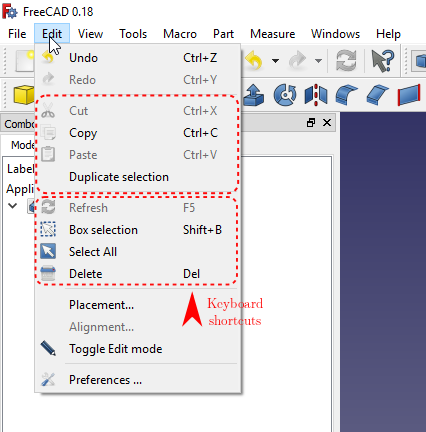
Veuillez considérer que les objets copiés-collés ne dépendent pas de l'original. Si vous voulez des clones dépendants, veuillez utiliser Draft Clone ou
PartDesign Clone. Si vous avez besoin d'un clone dépendant ou d'un réplica paramétrique, vous pouvez également utiliser
Part Copie simple. Pour les clones à motifs, veuillez regarder dans Autres méthodes de cette page.
Copying Linked Objects
Remarques
- Si un objet à copier a des liens avec des objets qui ne sont pas dans la sélection, FreeCAD demandera si les objets non sélectionnés doivent être inclus dans l'opération de copie. introduit dans la version 0.14
Finding and Positioning Pasted Object(s)
Recherche et positionnement d'objet(s) collé(s)
Après l'opération Copier/Coller, il peut ne pas être évident de voir où le nouvel objet est situé dans la fenêtre du Document. C'est parce que le nouvel objet a la même position que l'original. Basculez la propriété de Visibilité (Barre d'espace) pour cacher l'original. Ensuite, utilisez la boîte de dialogue Placement pour déplacer la copie à sa position correcte.
Other Methods
Autres méthodes
Comme la plupart des choses dans FreeCAD, il y a plusieurs façons de faire une copie. Pour plus d'idées, consultez:
- PartDesign: Symétrie, Répétition linéaire, Répétition circulaire, Transformations multiples
- Part: Miroir, Copie simple
- Draft: Décalage, Echelle, Réseau orthogonal, Réseau selon une courbe, Clone, Miroir
- Démarrer avec FreeCAD
- Installation : Téléchargements, Windows, Linux, Mac, Logiciels supplémentaires, Docker, AppImage, Ubuntu Snap
- Bases : À propos de FreeCAD, Interface, Navigation par la souris, Méthodes de sélection, Objet name, Préférences, Ateliers, Structure du document, Propriétés, Contribuer à FreeCAD, Faire un don
- Aide : Tutoriels, Tutoriels vidéo
- Ateliers : Std Base, Arch, Assembly, CAM, Draft, FEM, Inspection, Mesh, OpenSCAD, Part, PartDesign, Points, Reverse Engineering, Robot, Sketcher, Spreadsheet, Surface, TechDraw, Test